win10禁止软件自启动 win10系统如何关闭开机自启动
更新时间:2023-11-07 09:38:51作者:xiaoliu
win10禁止软件自启动,在如今的信息时代,我们的电脑已经成为了我们生活中不可或缺的一部分,随着我们安装的软件越来越多,很多软件会在开机时自动启动,这不仅会拖慢电脑的启动速度,还会占用系统资源。针对这个问题,Win10系统提供了禁止软件自启动的功能,让我们能够更好地管理自己的电脑。本文将介绍Win10系统如何关闭开机自启动,让我们的电脑更加流畅、高效。
操作方法:
1.在win10电脑的“Windows设置”窗口,点击“应用”。
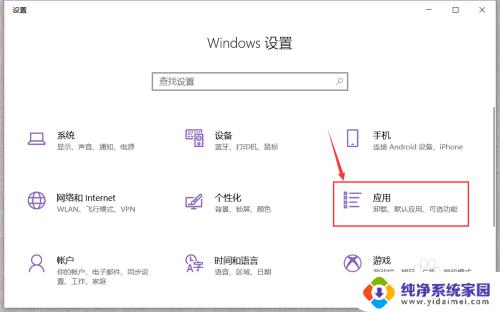
2.然后点击窗口左侧的“启动”。
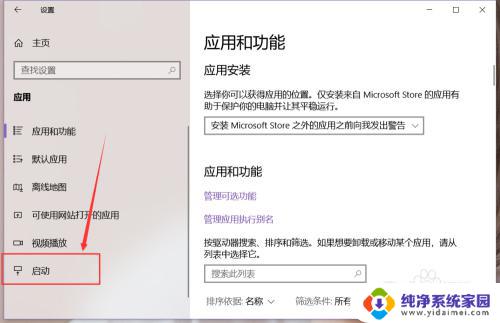
3.如果应用过多,还能点击如图位置的“排序依据”,根据应用名称、状态、启动影响等元素对列表中的应用进行排序。
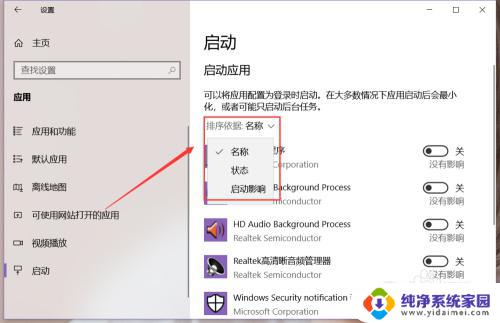
4.关闭列表右侧的按钮,就能够禁止该应用在开机的时候启动。
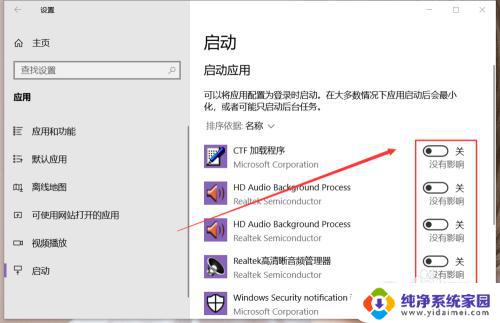
5.还能通过一些第三方应用内对自启动情况进行管理。点击界面左下角的“启动项”。
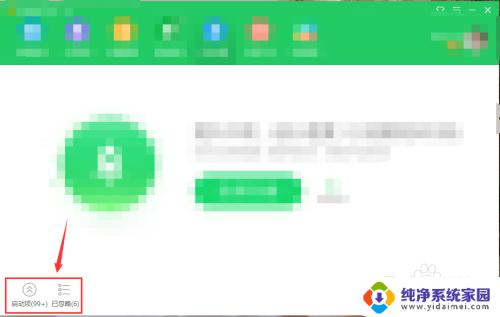
6.第三方应用就会自动扫描本机安装的会自启动的应用,还会对应用的启动情况给出一些建议。点击“禁止启动”按钮,该应用就不会再开机的时候启动了。
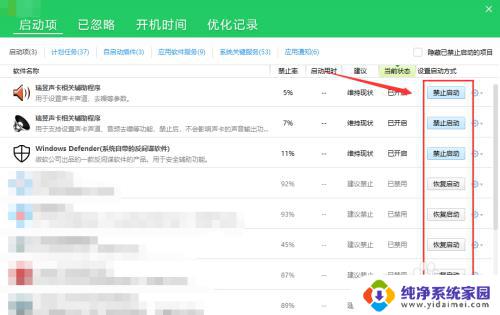
以上就是禁止Win10软件自启动的全部内容,如果你遇到这种情况,可以按照以上步骤解决,非常简单快速,轻松搞定。
win10禁止软件自启动 win10系统如何关闭开机自启动相关教程
- onedrive开机自启动怎么关闭 如何禁止Win10系统OneDrive开机自启动
- win10开机自启动软件怎么关闭 Win10如何关闭开机自启动项
- 关闭软件开机自启 Win10如何取消软件开机自动启动
- win10关闭开机启动软件 如何取消开机自动启动的软件程序
- win10系统如何关闭开机启动项 win10开机自启动怎么关闭
- 电脑开机软件自启权限设置在哪里 Win10如何禁止程序自启动
- 自启动功能怎么关闭 win10如何禁止自启动程序
- win10开机自动启动软件设置 如何在Win10上设置开机自启动软件
- w10系统设置开机启动软件 Win10如何设置开机自启动软件
- win10如何设置开机不启动软件 如何在Win10禁止开机自启动的软件
- 怎么查询电脑的dns地址 Win10如何查看本机的DNS地址
- 电脑怎么更改文件存储位置 win10默认文件存储位置如何更改
- win10恢复保留个人文件是什么文件 Win10重置此电脑会删除其他盘的数据吗
- win10怎么设置两个用户 Win10 如何添加多个本地账户
- 显示器尺寸在哪里看 win10显示器尺寸查看方法
- 打开卸载的软件 如何打开win10程序和功能窗口